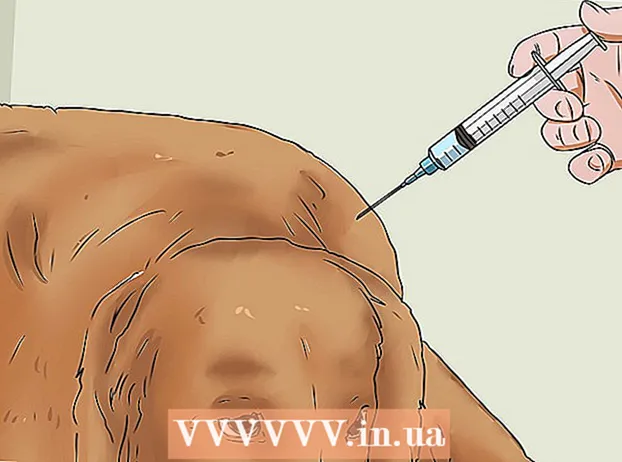Аўтар:
John Pratt
Дата Стварэння:
9 Люты 2021
Дата Абнаўлення:
1 Ліпень 2024

Задаволены
Гэты wikiHow вучыць, як атрымаць доступ і змяніць налады BIOS вашага кампутара Windows. BIOS - гэта набор убудаваных опцый, якія дазваляюць змяняць розныя аспекты вашага кампутара, напрыклад дату і час. Паколькі BIOS убудаваны ў матчыну плату вашага кампутара, кожны BIOS выглядае крыху па-рознаму ў залежнасці ад вытворцы мацярынскай платы.
Крок
Частка 1 з 2: Уваход у BIOS
 Перазагрузіце кампутар. Адкрыйце меню "Пуск"
Перазагрузіце кампутар. Адкрыйце меню "Пуск"  Пачакайце, пакуль не з'явіцца першы экран загрузкі вашага кампутара. Калі з'явіцца пачатковы экран, у вас ёсць вельмі кароткі час, каб націснуць кнопку налады.
Пачакайце, пакуль не з'явіцца першы экран загрузкі вашага кампутара. Калі з'явіцца пачатковы экран, у вас ёсць вельмі кароткі час, каб націснуць кнопку налады. - Пачынаць лепш з націску клавішы налады адразу ж пры перазагрузцы кампутара.
- Калі вы бачыце тэкст накшталт "Націсніце [клавішу], каб увайсці ва ўстаноўку" ці падобны на кароткі тэрмін у ніжняй частцы экрана, то перазагрузіце кампутар і паспрабуйце яшчэ раз.
 Трымайце Дэль альбо F2 для ўваходу ў BIOS. На экране можа паказвацца, што вам трэба націснуць іншую клавішу. Калі так, націсніце адпаведную клавішу.
Трымайце Дэль альбо F2 для ўваходу ў BIOS. На экране можа паказвацца, што вам трэба націснуць іншую клавішу. Калі так, націсніце адпаведную клавішу. - Звычайна вы выкарыстоўваеце адну з функцыянальных клавіш (F1-F12), каб патрапіць у BIOS. Функцыянальныя клавішы размешчаны ў верхняй частцы клавіятуры, але вам можа спатрэбіцца выкарыстоўваць ПрымКлавіша пошуку і ўтрымлівайце, націскаючы адпаведную функцыянальную клавішу.
- Вы можаце праверыць кіраўніцтва карыстальніка вашага кампутара альбо вэб-сайт брэнда кампутара, каб даведацца, якую клавішу націснуць, каб увайсці ў BIOS вашага кампутара.
 Дачакайцеся загрузкі BIOS. Пасля націску патрэбнай клавішы ў патрэбны час BIOS загрузіцца. Гэта павінна працягвацца нядоўга. Пасля загрузкі BIOS вы ўвойдзеце ў меню налад BIOS.
Дачакайцеся загрузкі BIOS. Пасля націску патрэбнай клавішы ў патрэбны час BIOS загрузіцца. Гэта павінна працягвацца нядоўга. Пасля загрузкі BIOS вы ўвойдзеце ў меню налад BIOS.
Частка 2 з 2: Рэгуляванне налад
 Зразумець, як працуе ваша навігацыя па BIOS. Вы не можаце перамяшчацца па меню BIOS мышшу, таму для перамяшчэння па BIOS неабходна выкарыстоўваць клавішы са стрэлкамі і іншыя клавішы. Звычайна вы можаце знайсці спіс навігацыйных клавіш у правым ніжнім куце галоўнага экрана.
Зразумець, як працуе ваша навігацыя па BIOS. Вы не можаце перамяшчацца па меню BIOS мышшу, таму для перамяшчэння па BIOS неабходна выкарыстоўваць клавішы са стрэлкамі і іншыя клавішы. Звычайна вы можаце знайсці спіс навігацыйных клавіш у правым ніжнім куце галоўнага экрана.  Будзьце ўважлівыя пры змене налад. Пераканайцеся, што вы ведаеце, што азначаюць налады. Калі вы няправільна наладжваеце налады, ваш кампутар або апаратнае забеспячэнне могуць працаваць неналежным чынам.
Будзьце ўважлівыя пры змене налад. Пераканайцеся, што вы ведаеце, што азначаюць налады. Калі вы няправільна наладжваеце налады, ваш кампутар або апаратнае забеспячэнне могуць працаваць неналежным чынам. - Калі вы ўвайшлі ў BIOS і не ведаеце, што хочаце змяніць, лепш нічога не мяняйце.
 Зменіце парадак загрузкі. Калі вы хочаце, каб прылады загружаліся ў іншым парадку, адкрыйце яго Лодка-меню. У гэтым меню вы можаце паказаць, якая прылада будзе запушчана кампутарам першай. Гэта карысна, калі вы хочаце загрузіцца з CD-ROM альбо USB-носьбіта для рамонту або ўсталёўкі аперацыйнай сістэмы.
Зменіце парадак загрузкі. Калі вы хочаце, каб прылады загружаліся ў іншым парадку, адкрыйце яго Лодка-меню. У гэтым меню вы можаце паказаць, якая прылада будзе запушчана кампутарам першай. Гэта карысна, калі вы хочаце загрузіцца з CD-ROM альбо USB-носьбіта для рамонту або ўсталёўкі аперацыйнай сістэмы. - Звычайна вы выкарыстоўваеце клавішы са стрэлкамі для пераходу на ўкладку Лодка пайсці, каб змяніць гэта.
 Усталюйце пароль для вашага BIOS. Вы можаце ўсталяваць пароль, які неабходна ўвесці правільна для запуску кампутара.
Усталюйце пароль для вашага BIOS. Вы можаце ўсталяваць пароль, які неабходна ўвесці правільна для запуску кампутара.  Зменіце дату і час. Гадзіннік у вашым BIOS вызначае час, які паказвае гадзіннік у Windows. Замена батарэі CMOS на вашым кампутары, хутчэй за ўсё, скіне гадзіны ў вашым BIOS.
Зменіце дату і час. Гадзіннік у вашым BIOS вызначае час, які паказвае гадзіннік у Windows. Замена батарэі CMOS на вашым кампутары, хутчэй за ўсё, скіне гадзіны ў вашым BIOS.  Наладзьце хуткасць вентылятараў і напружанне кампутара. Гэтыя параметры павінны карэктавацца толькі прасунутымі карыстальнікамі. У гэтым меню вы можаце разагнаць ваш працэсар, каб ваш кампутар працаваў лепш. Лепш за ўсё гэта рабіць толькі ў тым выпадку, калі вы ведаеце ўсё пра абсталяванне вашага кампутара.
Наладзьце хуткасць вентылятараў і напружанне кампутара. Гэтыя параметры павінны карэктавацца толькі прасунутымі карыстальнікамі. У гэтым меню вы можаце разагнаць ваш працэсар, каб ваш кампутар працаваў лепш. Лепш за ўсё гэта рабіць толькі ў тым выпадку, калі вы ведаеце ўсё пра абсталяванне вашага кампутара.  Захавайце змены і выйдзіце з BIOS. Пасля завяршэння наладкі параметраў вам трэба будзе захаваць усё і выйсці з BIOS, націснуўшы "Захаваць і выйсці", каб змены ўступілі ў сілу. Пасля захавання і выхаду з BIOS ваш кампутар будзе перазагружаны з новымі наладамі.
Захавайце змены і выйдзіце з BIOS. Пасля завяршэння наладкі параметраў вам трэба будзе захаваць усё і выйсці з BIOS, націснуўшы "Захаваць і выйсці", каб змены ўступілі ў сілу. Пасля захавання і выхаду з BIOS ваш кампутар будзе перазагружаны з новымі наладамі. - Праверце спіс навігацыйных клавіш, каб даведацца, якую клавішу выкарыстоўваць для захавання змен і выхаду з BIOS.
Парады
- У BIOS вашага кампутара можа быць значна менш налад, чым у BIOS іншага кампутара.
- Кампутары з Windows 8 і 10 часта маюць матчыну плату, якая вельмі ўскладняе пранікненне ў BIOS. Верагодна, вам давядзецца некалькі разоў загрузіць кампутар і паспрабаваць некалькі разоў, перш чым вы зможаце ўвайсці ў BIOS.
- Добра праверыць паслядоўнасць загрузкі. Калі ваша аперацыйная сістэма знаходзіцца на цвёрдым дыску, пераканайцеся, што жорсткі дыск загрузіўся спачатку. Гэта дазваляе зэканоміць некалькі секунд часу загрузкі.
Папярэджанні
- Не мяняйце наладкі, бо вы не ведаеце, што яны робяць дакладна.
- Калі вы хочаце адштабнаваць BIOS пасля налады, паспрабуйце апісаныя вышэй дзеянні НЕ. Калі вы ўжо адкарэктавалі налады, вам трэба будзе скінуць BIOS. Інструкцыі па скідзе BIOS можна знайсці тут.